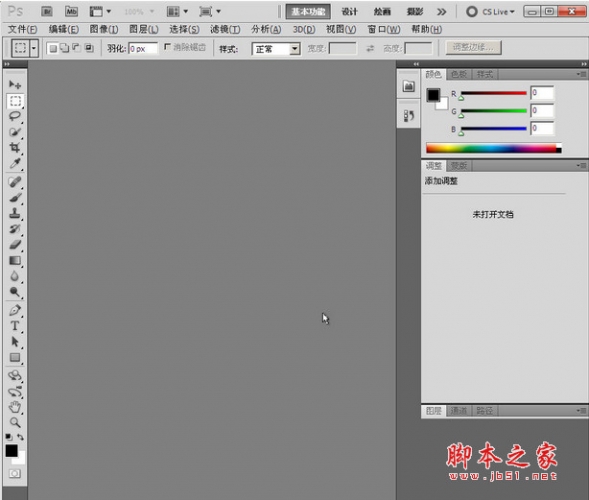ps中想要让静态的钟表动起来,该怎么操作呢?下面我们就来看看ps制作转动钟表动画的教程。
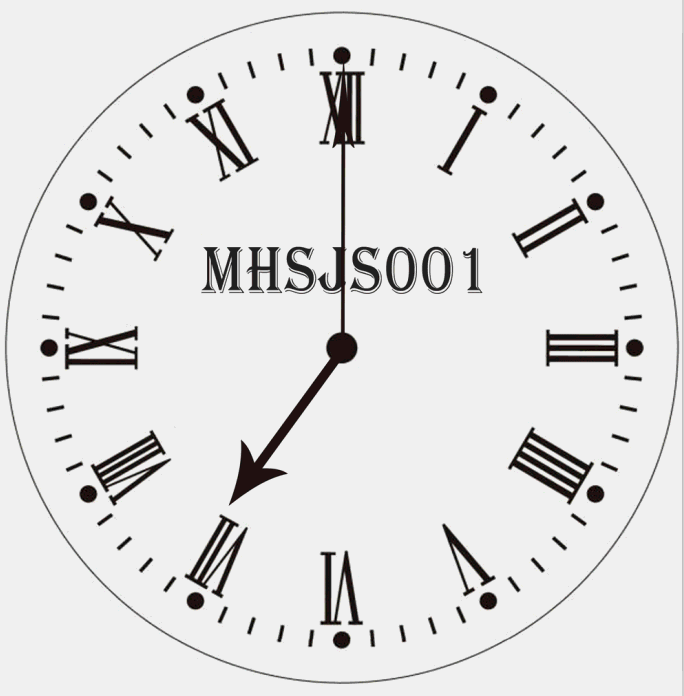
1、打开Photoshop CS5软件,将我们找好的钟面图片拉进软件。拉动背景图层至下方【新建图层】图标处新建一个图层,图层名:钟面,完成后隐藏原背景图层(如图所示);
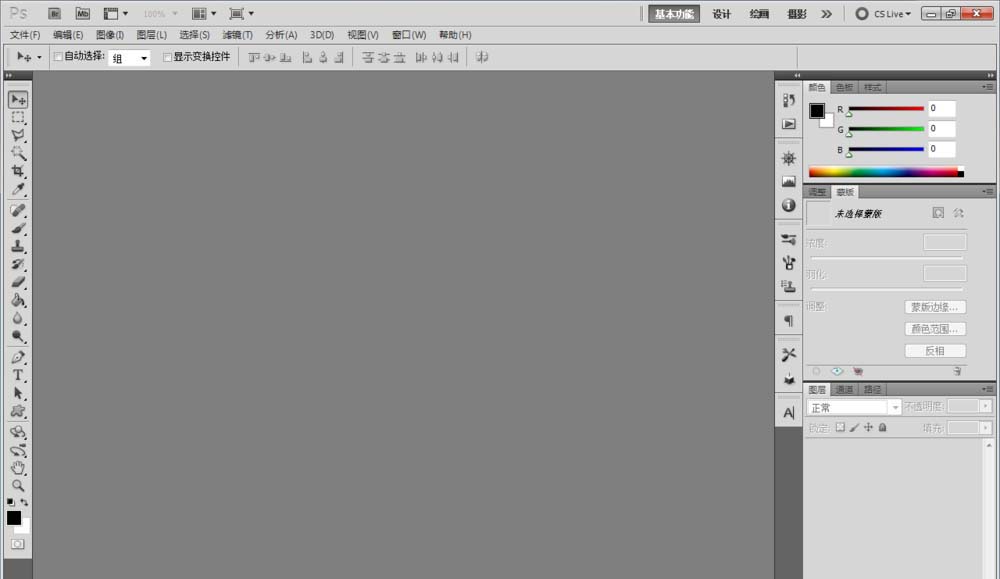
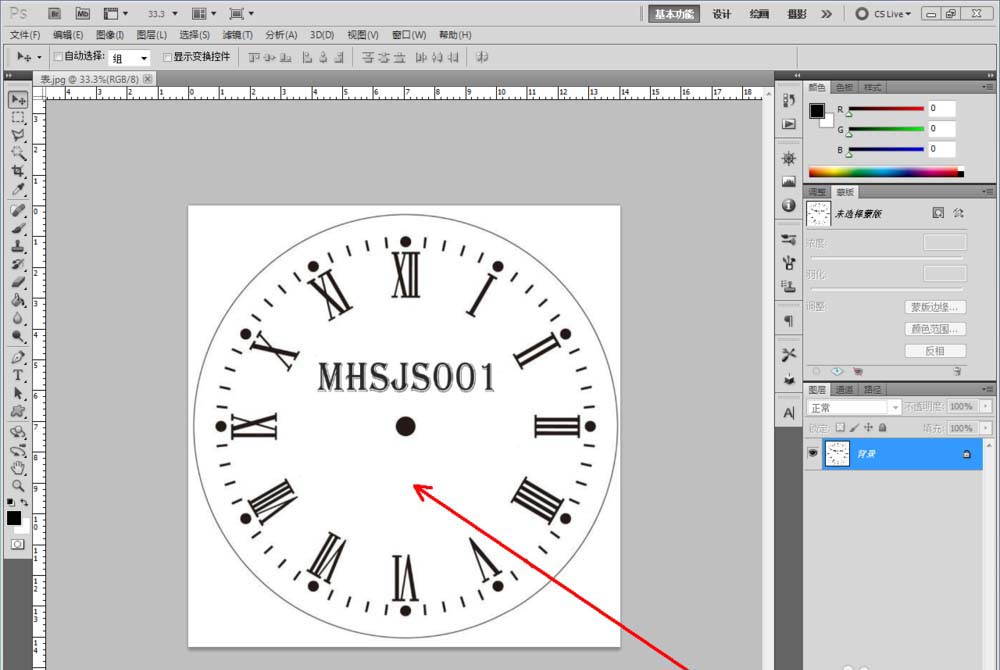
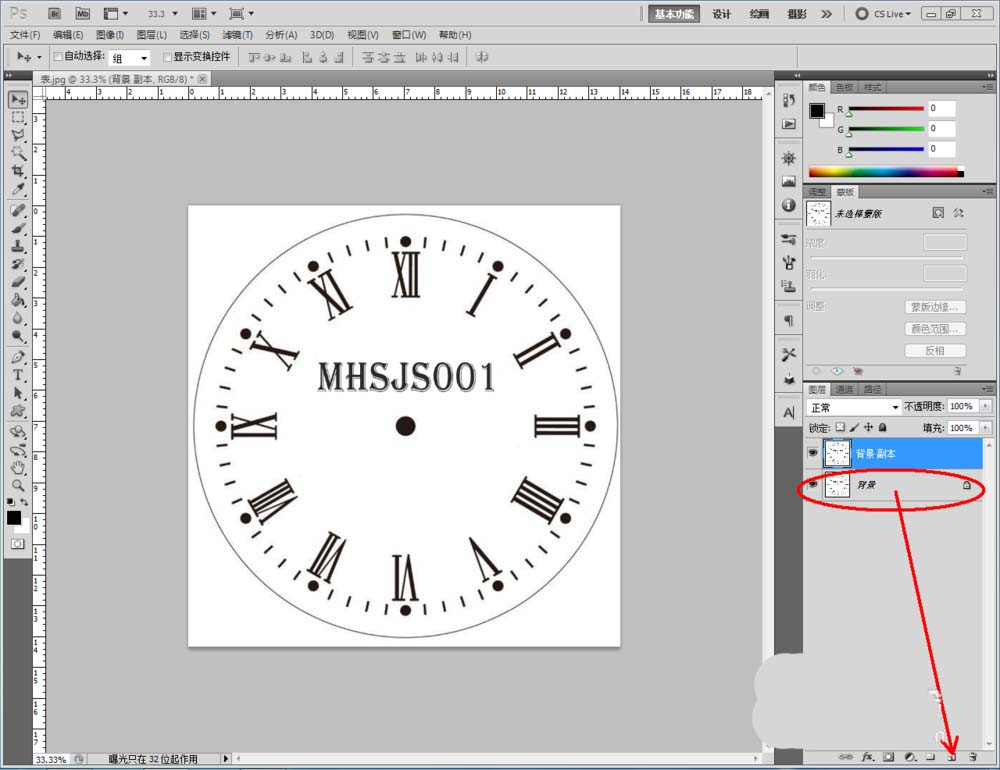
2、点击【自定形状工具】,图案设置为剪头图案,颜色设置为黑色,在作图区域绘制一个时针图案,名称设置为:时针;绘制一个分针图案,名称设置为:分针(如图所示);

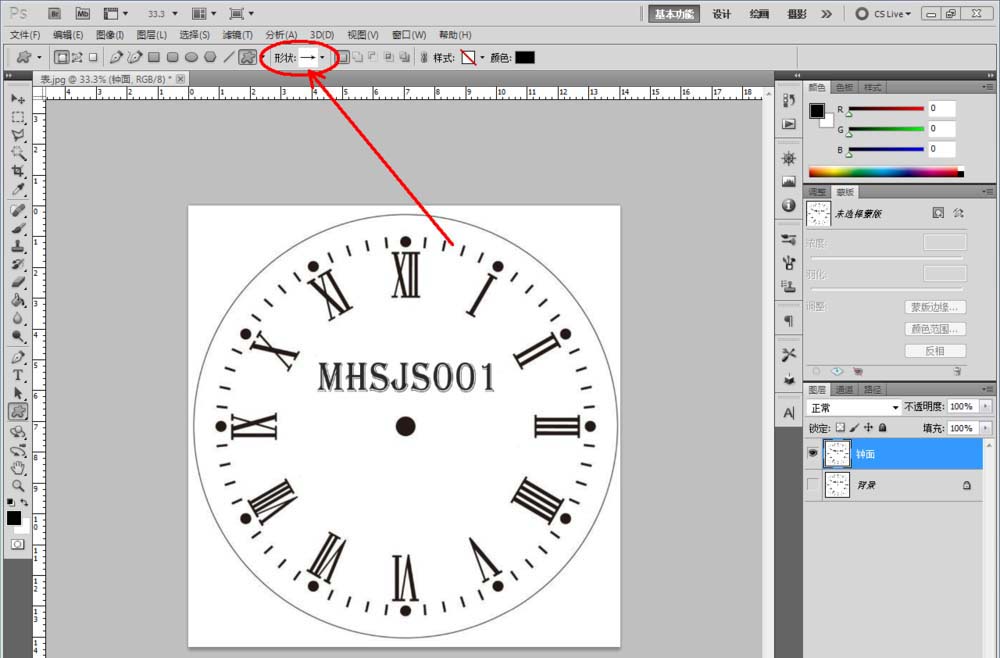
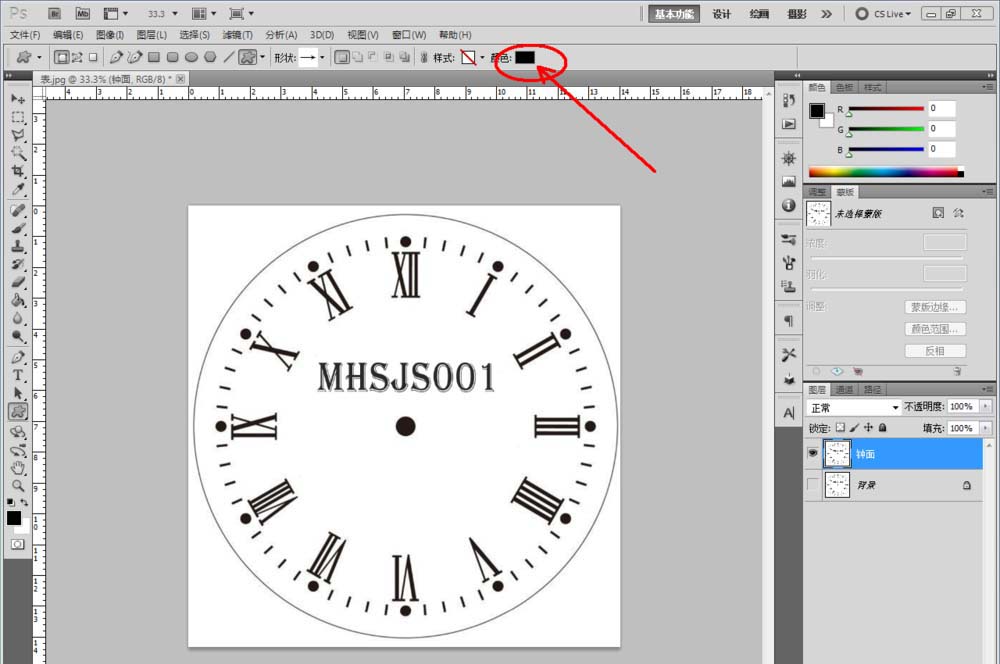
3、选中时针图层,按下键盘【Ctrl+T】键,将旋转点移动至时钟中心点并进行旋转至指定位置。选中分针图层,按照同样的步骤将指针旋转到指定位置(如图所示);
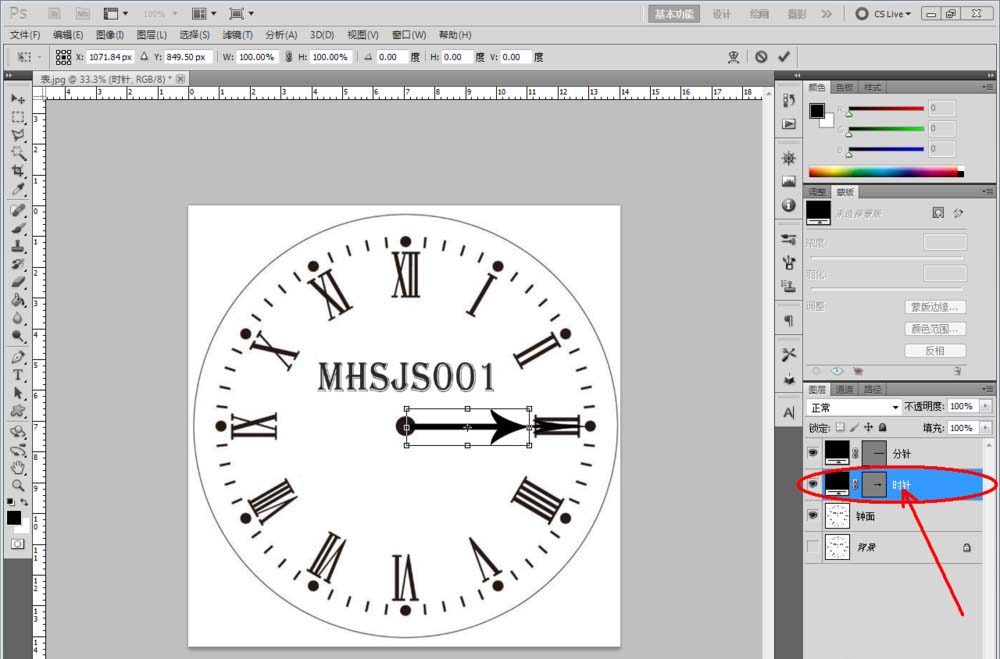

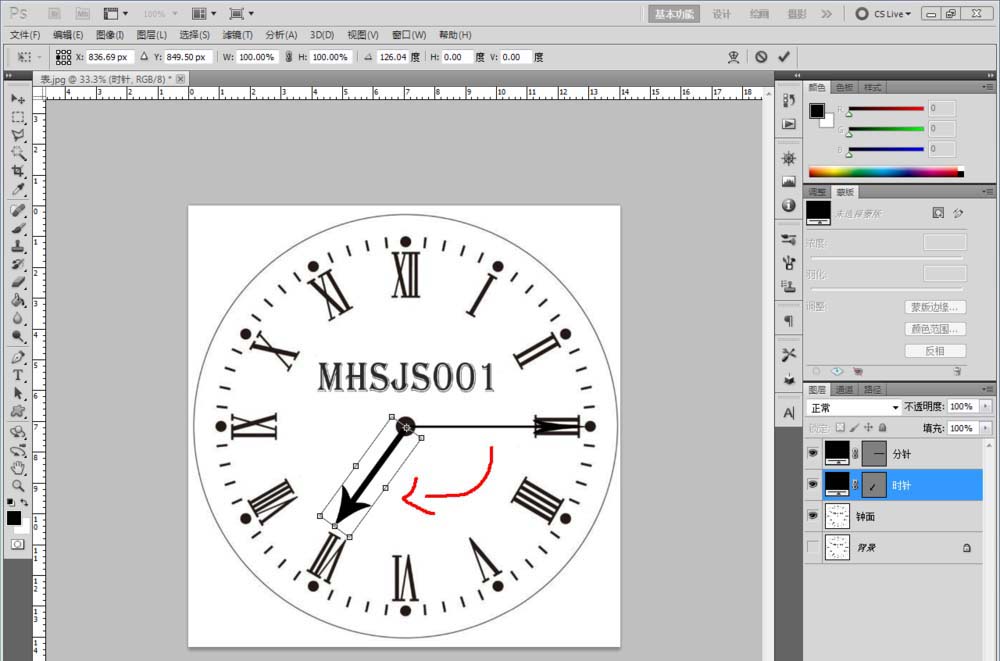
 img.liuyifei.net
img.liuyifei.net